Jujur saja, Telegram punya stiker yang keren-keren dan lucu-lucu. Gak heran sih jika banyak orang yang ingin menggunakannya di aplikasi lain seperti WhatsApp.
Dulu prosesnya cukup simpel ya, kamu tinggal download stiker di Telegram dan gunakan satu aplikasi tambahan untuk pasang stiker tsbt di WhatsApp.
Namun saat ini prosesnya tidak sesimpel itu, Telegram mempersulit pengguna aplikasi lain untuk pakai stikernya. Kabar baiknya, hal ini masih tetap bisa dilakukan, hanya saja prosesnya lebih panjang.
Silahkan disimak.
Jawaban singkat
Untuk yang paham teknologi, dan butuh jawaban cepat, berikut prosesnya, pilih stiker yang ingin didownload di pengaturan Telegram, ambil tautannya, lalu gunakan bot untuk download stiker tsbt. Bot yang digunakan adalah “https://t.me/stickerdownloadbot“. Setelah file didownload, silahkan di ekstrak. Selanjutnya file stiker tsbt perlu di convert atau diubah ke format yang bisa digunakan oleh WhatsApp. Disini kita gunakan aplikasi “TGS to gif converter“. Setelah itu barulah pasang stiker ke WhatsApp dengan aplikasi “Personal stiker for WhatsApp“.
Langkah-langkah detailnya
Proses untuk memasukan stiker Telegram ke WhatsApp ini saya bagi ke dalam 7 tahap. Silahkan ikuti ke 7 tahapan berikut agar kamu bisa menggunakan stiker tersebut di WhatsApp.
Step 1: Silahkan Pasang Stiker Telegram Yang Ingin di Download
- Buka aplikasi Telegram, kemudian lanjutkan dengan men-tap ikon hamburger di kiri atas.
- Tap “Pengaturan”.
- Tap “Pengaturan Obrolan”.
- Scroll ke bawah, kemudian tap “Stiker dan Emoji”.
- Tap “Stiker Diarsipkan”.
- Cari stiker yang kamu inginkan, lalu tap “Tambahkan” di sebelah kanan stiker tersebut.
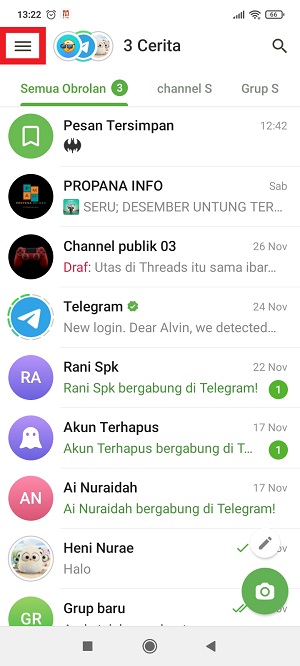
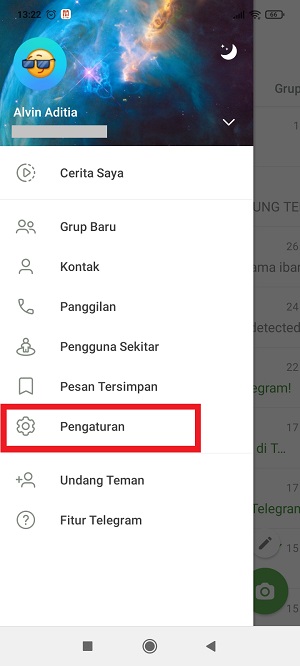
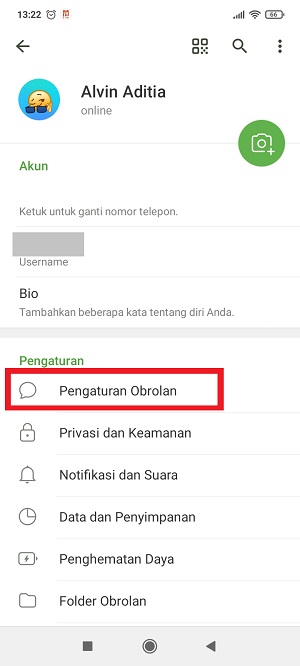
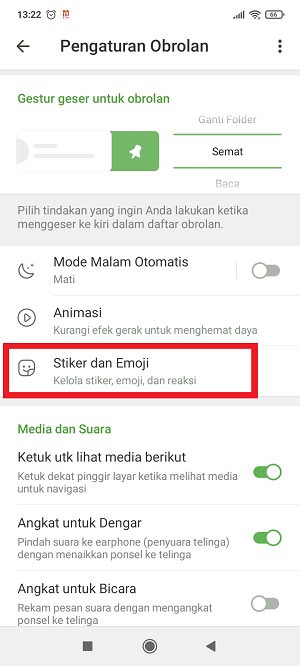
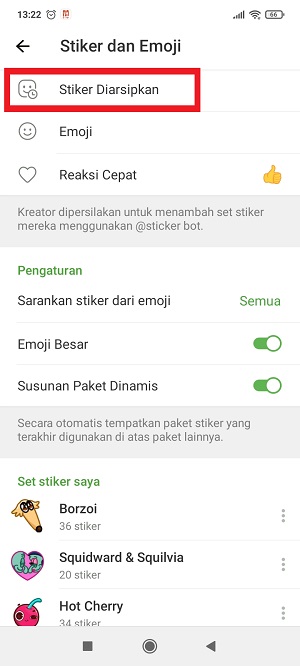
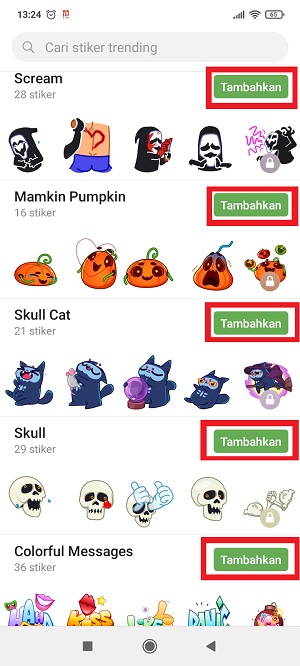
Step 2 : Salin tautan stiker yang ingin di download
Jika sudah, Kembali ke halaman “Stiker dan Emoji”, kemudian tap ikon tiga titik di sebelah kanan stiker yang ingin kamu download. Setelah itu tinggal tap “Salin tautan”.
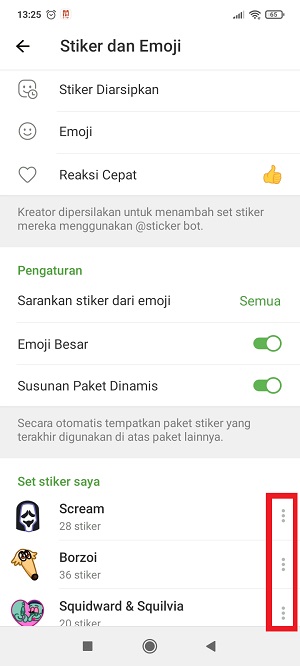
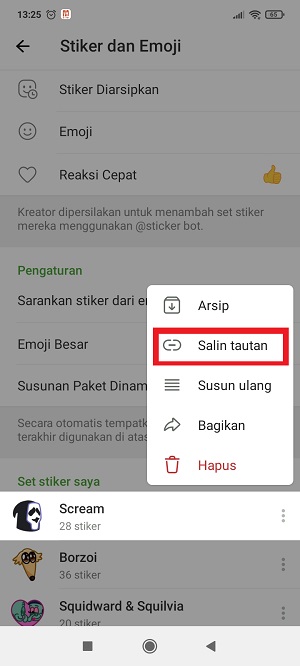
Step 3: Download stiker dengan bantuan bot Telegram
- Sekarang kembali ke halaman utama, lalu tap ikon Pencarian di kanan atas.
- Ketik “Stiker Downloader” di kolom pencarian.
- Lalu pilih dan tap bot paling atas.
- Selanjutnya dihalaman chat dengan bot, Tap “Mulai”.
- Selanjutnya, tap dan tahan pada kolom pesan. Kemudian tap “Tempel”.
- Lanjutkan dengan tap ikon Send di sebelah kanan pesan.
- Setelah itu, Bot akan langsung men-download file stiker tersebut.
- Tap ikon tiga titik di sebelah nama file, kemudian tap “simpan ke unduhan”.
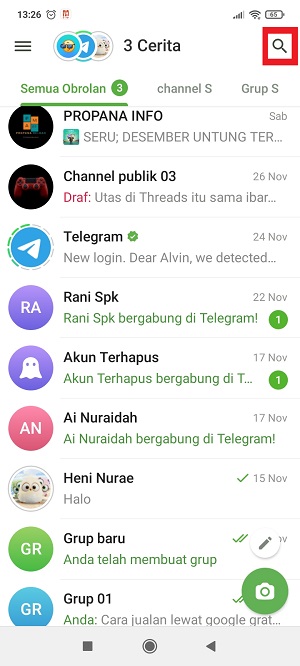
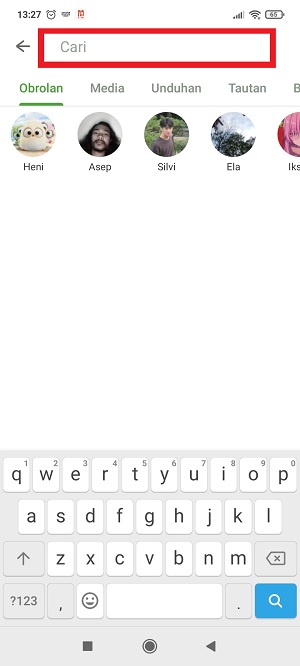
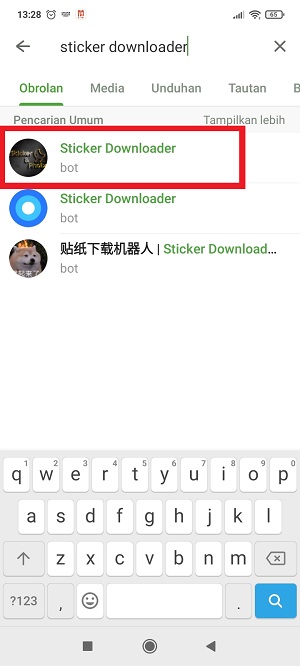

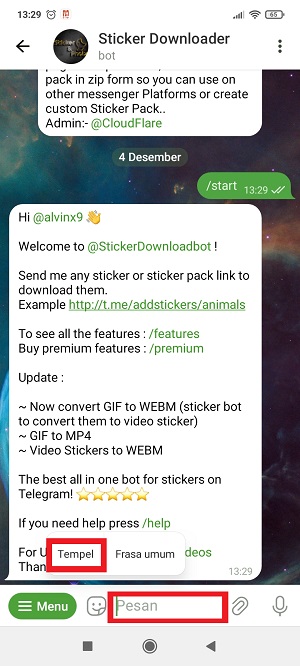
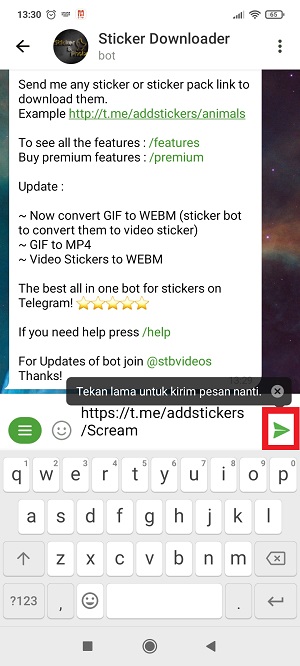
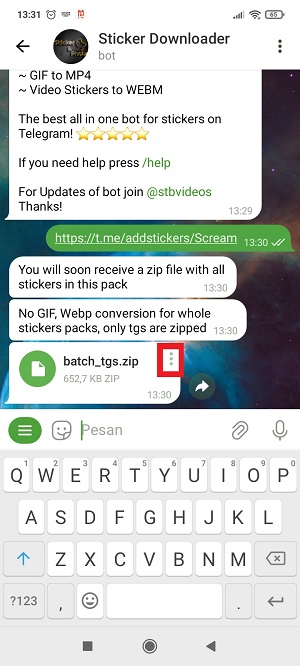
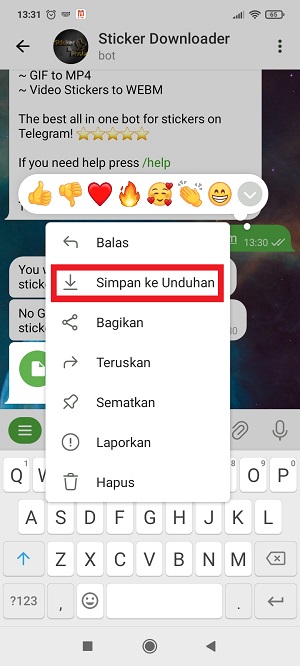
Catatan : jika kamu kesulitan untuk men-download file tersebut, atau file hasil download tidak ditemukan, maka lakukan cara berikut.
Tap nama file, lalu pilih folder untuk tempat menyimpan file. Jika sudah, lanjutkan dengan tap “Tempel” di bagian bawah.
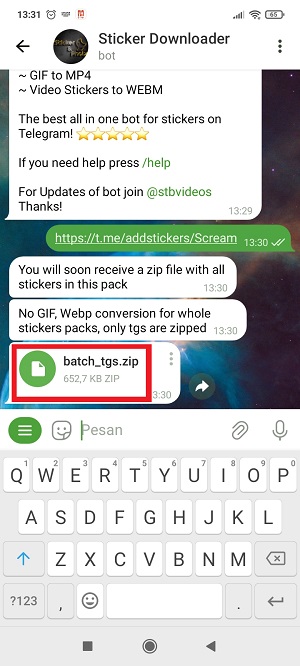
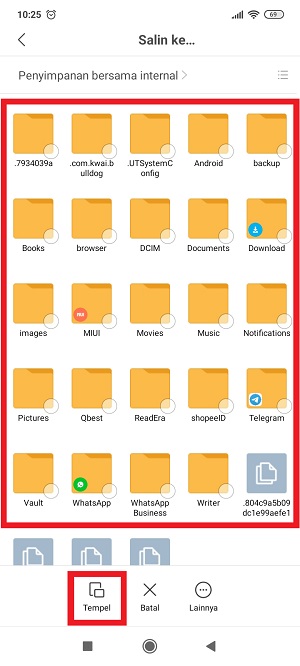
Step 4 : Mengekstrak File Zip
Setelah proses download selesai. File yang yang kamu download akan tersedia dalam bentuk ZIP. Selanjutnya, Kamu perlu mengeluarkan isi dari file ZIP tersebut dengan cara berikut.
- Buka file Manager diponsel kamu.
- Cari dan tap folder “Unduhan”, atau folder tempat kamu menyimpan file stiker di langkah sebelumnya.
- Tap file ZIP hasil download tadi. Kemudian tap “Mengekstrak berkas ke“.
- Silahkan pilih folder untuk tempat menyimpan file hasil ekstrak. Jika sudah, tinggal tap “Ekstrak” di bagian bawah.
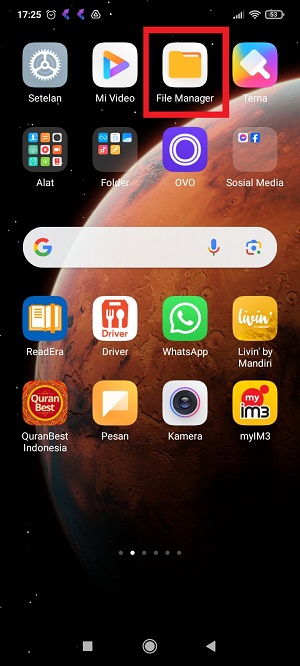
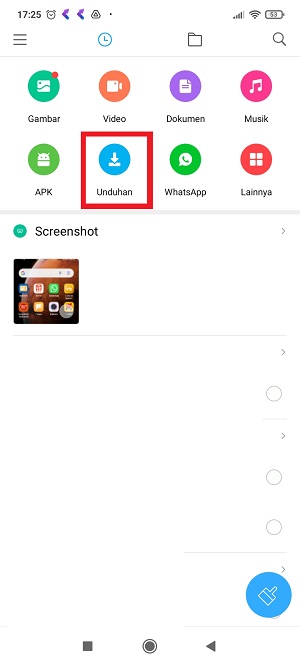
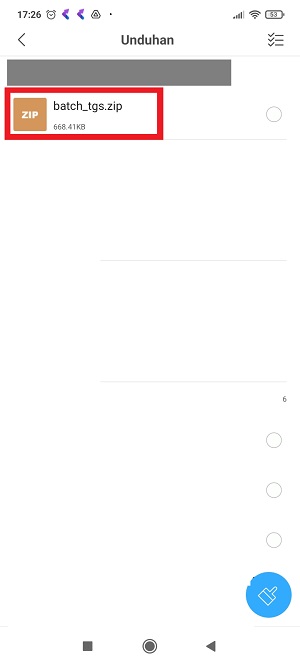
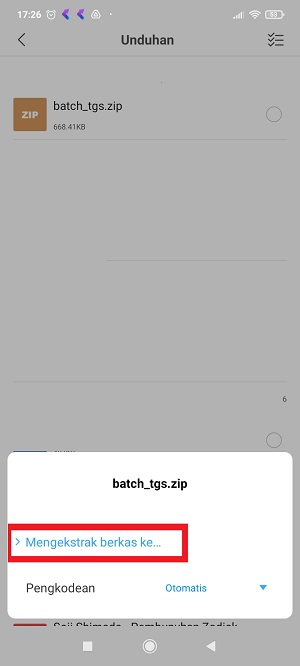
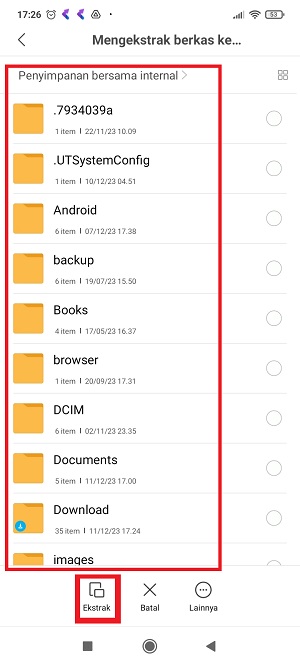
Step 5: Mengubah File Stiker Dengan Format TGS Menjadi Format GIF
Selanjutnya, stiker yang masih berupa file TGS (telegram stiker) tidak bisa digunakan begitu saja di WhatsApp. Kita perlu mengubahnya terlebih dahulu menjadi file GIF (format universal dan bisa digunakan dimana saja).
Caranya adalah dengan menggunakan aplikasi khusus. Di sini kita menggunakan aplikasi “TGS to GIF MP4 WebP”. Jadi silahkan download dulu aplikasi tersebut di sini.
Selanjutnya, ikuti cara berikut untuk mengubah file TGS ke GIF.
- Buka aplikasi ‘TGS to GIF MP4 WebP Converter‘, kemudian tap “Select.TGS”.
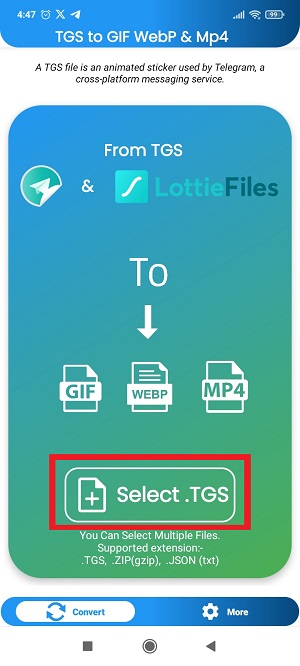
- Silahkan buka folder tempat menyimpan stiker tadi.
- Setelah itu tap dan tahan pada salah satu stiker yang ingin kamu ubah, lalu tap stiker lain untuk memilih lebih banyak.
- Jika sudah, tap “Pilih” di sebelah kanan atas.
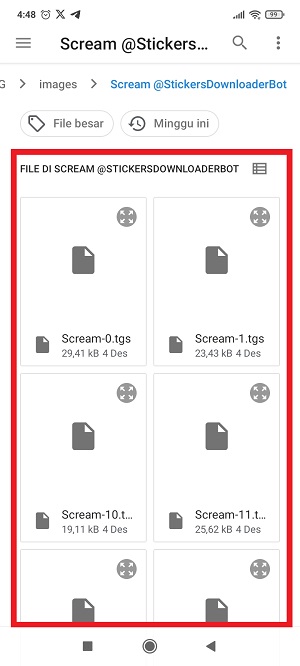
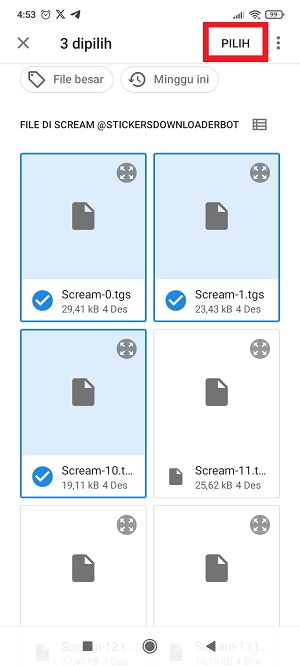
- Kita akan masuk ke menu pengeditan. Di sana, tap file “Gif” untuk output-nya. Kemudian “Transparent” untuk background color-nya. Jika sudah, tinggal tap “Convert”.
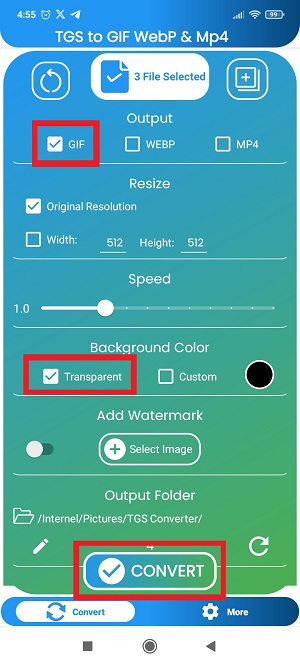
Selanjutnya tinggal tunggu hingga selesai. Semakin banyak file stiker yang kamu pilih, maka semakin lama prosesnya.
Step 6: Memasukan Stiker Telegram Yang Sudah dikonversi tadi ke WhatsApp
Untuk memasukan stiker Telegram yang telah kita ubah tadi ke WhatsApp, kita memerlukan aplikasi pembuat stiker. Di sini, saya menggunakan “Personal stickers for WhatsApp” atau yang dalam bahasa Indonesia jadi “Stiker pribadi untuk WhatsApp”. Jadi silahkan download dulu aplikasinya di sini.
Setelah itu, lanjutnya dengan langkah-langkah berikut.
- Buka aplikasi “Stiker pribadi untuk WhatsApp”, kemudian tap “Izinkan”.
- Tap ikon Plus di kanan bawah.
- Tap pada “Paket stiker 1”, lalu ganti namanya sesuai dengan yang kamu inginkan.
- Setelah itu, pilih stiker mana saja yang akan kamu masukan ke WhatsApp. Jika sudah, tinggal tap ikon “Checklist” di kanan atas.
- Tunggu beberapa saat, kemudian tap “Add”
- Selesai. Stiker sudah dimasukan ke WhatsApp.
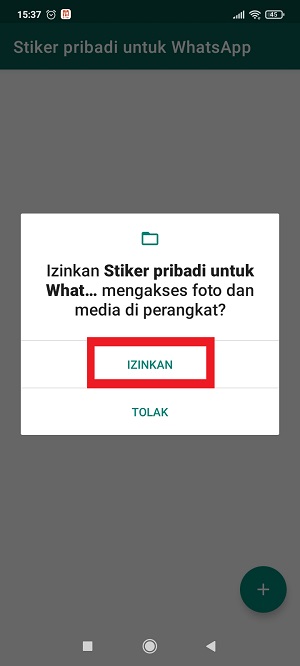
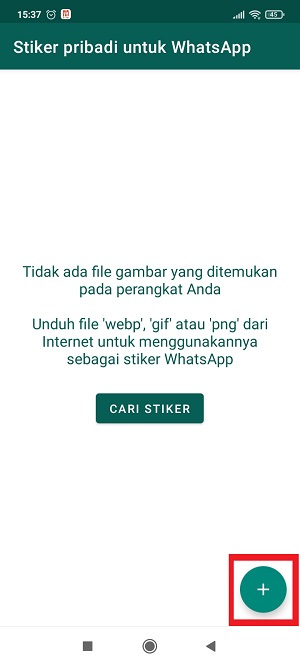
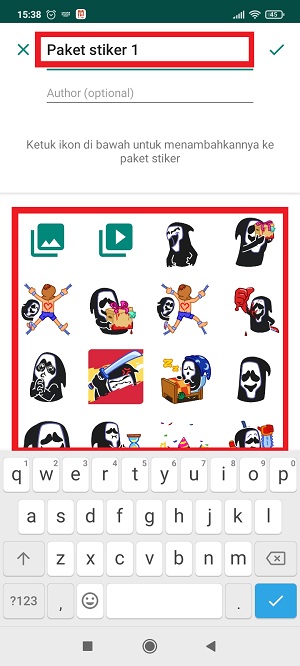
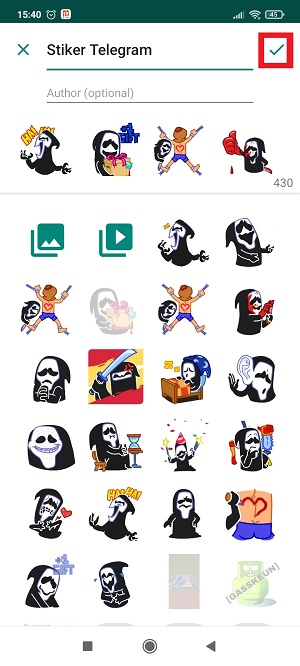

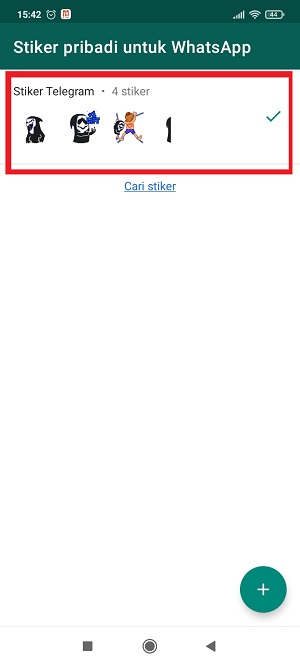
Step 7 : Cek dan Gunakan Stiker Telegram di WhatsApp
Selanjutnya kita bisa langsung gunakan stiker yang telah kita masukan ke WhatsApp dengan cara berikut.
- Buka WhatsApp. Kemudian tap akun yang ingin kamu kirimi pesan.
- Tap ikon emoji, kemudian tap ikon paling ujung dan scroll ke bawah.
- Maka kamu akan menemukan kumpulan stiker yang kamu masukan ke WhatsApp tadi.
- Selanjutnya, tinggal tap salah satu stiker, maka stiker akan langsung terkirim.
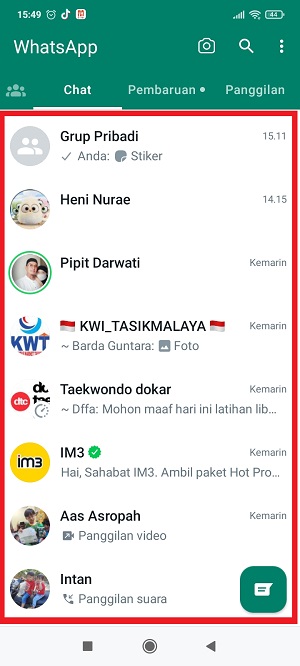
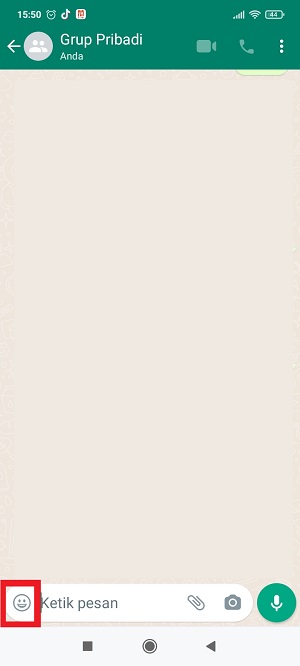
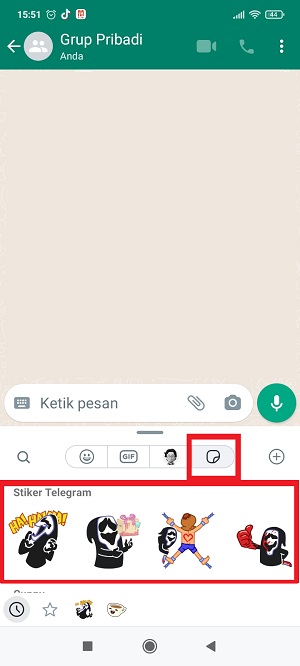
FAQ
1. Adakah cara memasang stiker telegram ke WhatsApp tanpa install aplikasi tambahan?
Sayangnya tidak, ya. Stiker perlu didownload, diekstrak, dikonversi ke format yang dikenali WhatsApp, dan terakhir dipasang ke WhatsApp. Dan beberapa langkah yang kita butuhkan di atas, tidak bisa dikerjakan dengan aplikasi default yang ada di ponsel, perlu menginstall aplikasi tambahan untuk hal ini.
2. Kenapa proses panjang sekali?
Saat tulisan ini pertama kali ditulis di 2019, kamu hanya perlu bot telegram untuk download stiker, lalu aplikasi “personal sticker for WhatsApp’ untuk memasang stiker.
Namun sekarang pihak telegram menyimpan stiker mereka dengan format mereka sendiri (format tgs), jadi mau tidak mau, kita perlu aplikasi yang mengkonversi stiker mereka.
Proses diatas memang cukup panjang, karena kami berusaha membuat tutorial untuk semua orang, termasuk yang tidak terlalu melek teknologi.
Buat yang melek tekno, cukup simpel kok ya, kamu hanya perlu download stiker dengan bantuan bot, install aplikasi konverter tgs tadi, dan pasang stikernya ke WhatsApp.
Demikianlah penjelasan mengenai cara untuk menggunakan stiker Telegram di WhatsApp. Semoga bermanfaat, sampai jumpa di artikel selanjutnya.
Tinggalkan Balasan